Aplikacioni i sistemit nuk i përgjigjet telefonit. Serveri DNS nuk po përgjigjet
Sot unë kam përgatitur për ju një artikull që do të ndihmojë për të zgjidhur një gabim të përbashkët, i cili ngatërron edhe përdoruesit mjaft të avancuar: dns server nuk përgjigjet.
Në këtë artikull unë do të flas për shkaqet e këtij gabimi, si dhe disa mënyra për ta zgjidhur atë. Nga ju në komentet unë do të pres për konfirmimin e asaj që ju ka ndihmuar, si dhe opsione të reja, nëse dikush e di. Le të shkojmë!
Për të vazhduar me zgjidhjen e problemeve, ju duhet të kuptoni se çfarë do të thotë serveri DNS nuk po përgjigjet.
Për një koncept të esencës së problemit, duhet të dini se çfarë është një server DNS. Kur hyni në ndonjë faqe virtuale në rrjet, përdoruesi hyn në një seksion të veçantë të serverit të largët. Në këtë seksion, skedarët ruhen dhe ruhen që janë konvertuar nga shfletuesi i përdorur dhe u ofrohen përdoruesve në formën e një faqe me tekst, imazhe dhe informacione të tjera të njohura për perceptimin vizual të çdo përdoruesi. Çdo server ka një adresë IP individuale, e cila kërkohet për të fituar akses. Serveri DNS është një mjet funksional për përcjelljen e rehatshme dhe korrekte të kërkesave për një domain nga një adresë IP specifike.

Shpesh, serveri DNS nuk i përgjigjet Windows 7/10 kur lidhet me rrjetin nëpërmjet një modemi dhe pa përdorur një kabllo rrjeti, si dhe për përdoruesit të cilët përdorin një metodë tjetër të lidhjes me internet pa tel. Në disa raste mund të ndodhë një gabim pas instalimit të softuerit antivirus.
E rëndësishme! Shpesh, përdoruesit personalisht tregojnë interes dhe bëjnë ndryshime në cilësimet e modemit, të cilat çojnë në humbjen e komunikimit dhe shfaqjen e një gabimi të padëshirueshëm. Prandaj, nuk rekomandohet pa pasur nevojë të modifikoni cilësimet e ekzekutimit.
2. Dns server nuk përgjigjet - si për të rregulluar atë?
Nëse përdoruesi vëzhgon gabimin, atëherë ka katër mënyra për ta eliminuar atë:
. Shumë shpesh është e mjaftueshme për të mbingarkuar modemin për të rregulluar gabimin. Gjatë procesit të rindërtimit, pajisja kthehet në cilësimet dhe cilësimet fillestare, gjë që ndihmon në zgjidhjen e problemit shpejt dhe me efikasitet;Për të korrigjuar gabimin me një probabilitet më të lartë, është e nevojshme që të shqyrtohen hollësisht situatat specifike. Ne do ta bëjmë këtë më poshtë.
2.1. Në Windows
Ka disa zgjidhje të mundshme për problemin e treguar në tabelë.
| mënyra e | Procedura e veprimit |
| Rekomandohet të shkëputni fuqinë nga pajisja ose të përdorni butonin e fikjes, nëse sigurohet në konfigurim dhe prisni rreth 15 sekonda. Pas kalimit të kohës, pajisja duhet të aktivizohet përsëri. | |
| Përdorimi i linjës së komandës |
Duhet ta telefononi linjën e komandës nga personi i administratës së PC-së. Për ta bërë këtë, klikoni në "Start", pastaj gjeni dhe klikoni mbi "Gjeni programet dhe skedarët" dhe shkruani cmd. Pas këtyre veprimeve do të shfaqet shkurtori i programit. Klikoni mbi të me butonin e djathtë të miut kompjuterik dhe zgjidhni artikullin "Run as administrator".Pastaj duhet të shkruani dhe ekzekutoni komanda të caktuara, pasi të hyni në çdo komandë, duhet të shtypni butonin e hyrjes:
|
| Kontrollo cilësimet dhe cilësimet | Ju duhet të vizitoni panelin e kontrollit dhe të gjeni "Qendra e Menaxhimit të Rrjetit ...". Ky seksion përmban informacion në lidhje me seti.Sleduet Zgjidhni lidhja e përdorur, dhe pastaj right-click një mouse kompjuter dhe të zgjidhni "Properties" .Një dritare e re do të hapet, e cila nga ana duhet të zgjidhni:
Pastaj klikoni në "Properties". Është e nevojshme për të vënë një tik-tak kundër artikullit: të marrë server DNS dhe verifikimin IP-adresa settings avtomaticheski.Pri duhet të jenë shumë të kujdesshëm dhe të marrë parasysh informacionin, e përcaktuar në kontratën me ofruesin, nëse në dispozicion. Kjo metodë ndihmon vetëm nëse nuk ka adresë specifike të caktuar nga ofruesi. |
Ju mund të regjistroheni adresat e siguruara nga Google, të cilat, sipas motorrit të kërkimit, ndihmojnë për të përshpejtuar ngarkimin e faqeve të internetit: 8.8.8.8 ose 8.8.4.4.
3. Serveri DNS nuk përgjigjet: TP-link router
Shumica e përdoruesve modernë përdorin routers dhe pajisjet TP-link. gabim Serveri DNS nuk po përgjigjet mund të eliminohen në disa mënyra:
Kujdes, ju lutem! Disa, veçanërisht modele me lidhje të lira TP janë të hutuara. Duke vepruar kështu, duhet të ndiqni udhëzimet e konfigurimit që vijnë me pajisjen dhe futni të dhënat dhe adresat DNS të specifikuara në kontratë dhe të ofruara nga ofruesi.
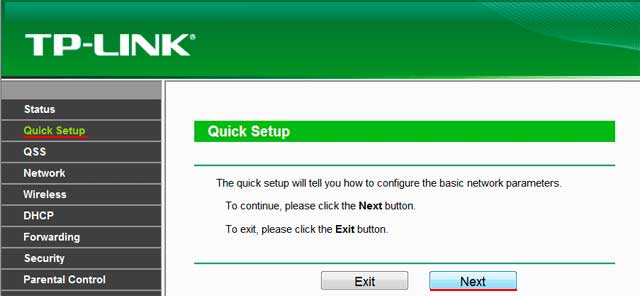
Në routerin TP-link është më mirë të caktoni cilësimet bazë, përveç nëse specifikohet ndryshe në kontratën me ofruesin.
4. Serveri DNS nuk po përgjigjet (vijë e drejtë ose Rostelecom)
Të gjitha metodat e mësipërme të eliminimit të gabimit janë të dizajnuara për faktin se problemet u ngritën me përdoruesin. Por praktika tregon se në shumicën e rasteve, problemi ndodh me ofruesin për një numër arsyesh, për shembull mosfunksionimet teknike.
Për këtë arsye, është e nevojshme të mos nxitoni kur të ndodhë një gabim, por të prisni një kohë: ju mund të mbingarkoni kompjuterin dhe routerin gjatë kësaj periudhe, pa prekur asnjë cilësim. Nëse situata nuk ka ndryshuar, ne rekomandojmë kontaktuar kompaninë provider dhe të flasin për problemet aktuale, të informojë informacionin ekspertëve se ajo kërkon: numrin e kontratës, mbiemrin, IP-adresa ose informacione të tjera. Nëse problemi ka lindur në ofruesin e shërbimit për komunikim në Internet, atëherë ai do të raportojë këtë dhe do të thotë një kohë të përafërt për eliminimin e aksidentit. Kjo është veçanërisht e vërtetë për pronarët e internetit nga Rostelecom (unë jam nga të tilla, kështu që unë e di atë për të cilën po flas). Dhoma shumë të dobishme:
- 8 800 302 08 00 - mbështetje teknike për Rostelecom për individë;
- 8 800 302 08 10 - mbështetje teknike për Rostelecom për personat juridikë.
Nëse problemi nuk del nga ofruesi, specialist i kompanisë mundet në disa raste të ndihmojë përdoruesin të zgjidhë atë, duke dhënë këshilla ose rekomandime kompetente.
Butonat sociale.
Një nga gabimet më të zakonshme që lidhen me lidhjen me Internet në Windows është gabimi: "Serveri DNS nuk po përgjigjet." Në të njëjtën kohë, qasja në internet humbet. Në ikonën e lidhjes ka të ngjarë të jetë një trekëndësh i verdhë, dhe në shfletuesin, kur përpiqeni të hapni një faqe, ka më shumë gjasa
Një nga gabimet më të zakonshme që lidhen me lidhjen me Internet në Windows është gabimi: "DNS-server nuk përgjigjet". Në të njëjtën kohë, qasja në internet humbet. Në znachke lidhur, skoree Vsego do të thesar treugolnik zhelty, dhe brauzere në popytke hapur faqe, ju skoree Vsego uvidite gabim "e Ai udaetsya gjeni DNS-një anijeve", "emri err nuk zgjidhet", apo diçka në Rode. Ky problem është shkaktuar nga një dështim në punën e serverit DNS, i cili u përgjigjet adresave IP të përcjella në shtëpi. Nëse flasim për shkaqet e këtij gabimi, atëherë fajtori mund të jetë si ai kompjuter , dhe router , ose pajisje në anën e ofruesit.
Shumë gabim "DNS-server ne otvechaet" është shfaqur në rezultate diagnostike setey Windows. Shumë e lehtë për të filluar diagnostikimin. Thjesht kliko me të djathtën në ikonën e lidhjes në Internet dhe zgjidhni "Zgjidhja e problemeve".

Ndonjëherë, mund të merrni një gabim: "Cilësimet e kompjuterit janë konfiguruar si duhet, por pajisja ose burimi (DNS-server) nuk përgjigjet."
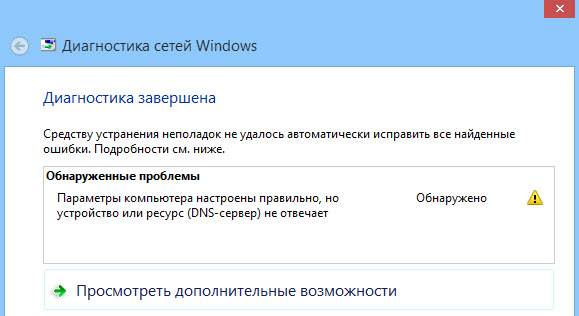
Këtu janë disa gabime. Nëse nuk dini çfarë të bëni, atëherë do të shqyrtojmë disa këshilla efektive që duhet të ndihmojnë të heqin qafe këto gabime. Në përmbledhje, Interneti në kompjuterin tuaj do të fitojë, dhe faqet do të fillojnë të hapen. Zgjidhjet do të jenë të njëjta për Windows 10 (Windows 10), Windows 8 dhe Windows 7.
Si të rregullojmë gabimin "DNS-server nuk përgjigjet"?
Për fillestarët, mund të bëj shumë gjëra të thjeshta. Ka një shans që ata të ndihmojnë, dhe ju nuk do të duhet të merren me parametra më të komplikuar.
- Nëse keni lidhje interneti router ose modem (nëpërmjet Wi-Fi, ose me kabllo) dhe vëreni gabimin "Serveri DNS nuk përgjigjet", dhe më pas përpiquni thjesht të ristartoni routerin. Fikni fuqinë e routerit, pastaj për një minutë dhe kthejeni atë përsëri. Nuk ka rëndësi se çfarë router tuaj, TP-Link, D-link, ASUS ose ndonjë tjetër.
- Ri-ngarkoni kompjuterin ose laptopin. Në këtë rast, nuk është e rëndësishme, në internet ju keni një router, ose kabllo direkt nga ofruesi. Vetëm ekzekutoni reboot.
- Nëse interneti është i lidhur përmes një router, atëherë kontrolloni nëse Interneti po punon në pajisje të tjera. A ka një gabim me përgjigjen DNS-server?
- Nëse lidhni routerin, nëse është e mundur, ju mund ta lidhni internetin direkt me kompjuterin. Për testim.
- Mundohuni të mbani mend, pasi që ka pasur një gabim DNS dhe probleme me qasjen në internet. Pas kësaj, mund të shihni disa cilësime ose cilësime programimi.
Nëse këto sovjetikët nuk ndihmuan, atëherë përpiquni të zbatoni vendimet që unë do të shkruaj për më poshtë.
Kontrolloni Shërbimin e Klientit DNS
Para se të ndryshoj diçka, unë ju rekomandoj që të shihni nëse shërbimi i klientit DNS është duke punuar. Shtypni kombinimin kyç Win + R në tastierë. Në dritaren që shfaqet, futni komandën services.msc dhe klikoni OK.
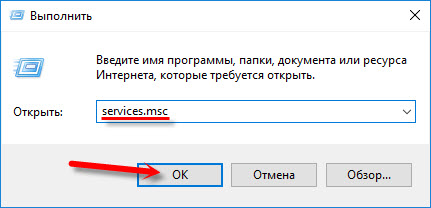
Në dritaren e re ne shikojmë për shërbimin "DNS-client", klikoni mbi të me butonin e djathtë të mausit dhe zgjidhni "Properties".
Lloji i nisjes duhet të jetë "Automatik". Dhe nëse keni butonin "Start" do të jetë aktiv, atëherë kliko mbi të. Tjetra: "Zbato" dhe "Ok".

Nëse shërbimi është çaktivizuar dhe e keni ndezur atë, atëherë pas rinisjes së kompjuterit, duhet të fitoni internetin.
Ne ndryshojmë cilësimet e serverëve DNS në pronat e lidhjes
Tjetra, ne kontrollojmë cilësimet e serverëve DNS në pronat e lidhjes, përmes së cilës kompjuteri është i lidhur në internet. Nëse janë regjistruar disa adresa, mund të provoni të vendosni rikthim automatik ose të vendosni adresat DNS nga Google. Kjo metodë shpesh ju lejon të heqni qafe gabimin "DNS-server nuk përgjigjet".
Duhet të hapim një dritare me të gjitha lidhjet. Për ta bërë këtë, mund të klikoni me të djathtën mbi ikonën e lidhjes në Internet dhe zgjidhni "Menaxhimi i Rrjetit ...". Tjetra, shkoni te "Ndryshimi i parametrave të përshtatësit".

Tjetra, klikoni me të djathtën mbi lidhjen që jeni lidhur në internet (në router) dhe zgjidhni "Properties". Nëse lidhja është nëpërmjet Wi-Fi, atëherë ky është lidhja "Wireless LAN", nëse është me kabëll, pastaj "Ethernet" (Lidhja lokale).
Në meshkuj, për shembull, një problem me DNS-në kur lidheni përmes rrjetit Wi-Fi përmes routerit.

Në dritaren e re, zgjidhni "IP version 4 (TCP / IPv4)", dhe klikoni "Properties". Nëse në një dritare të re ju keni disa DNS-server të regjistruar, mund të provoni të vendosni marrjen automatike të adresave dhe kontrolloni lidhjen në internet pas rifillimit të kompjuterit.
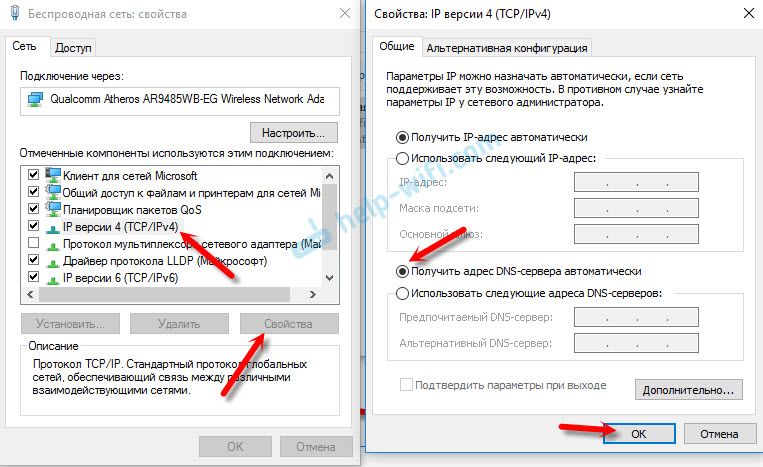
Por më shpesh ndihmon në vijim: vendosni kalimin "Përdorni adresat e serverit DNS në vijim", dhe përshkruani DNS nga Google:
Kliko "Ok" dhe rinisni kompjuterin.
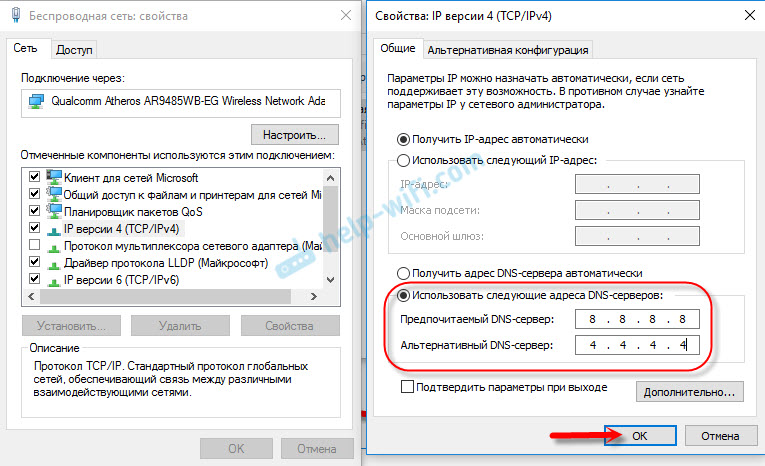
Një zgjidhje e tillë ndihmon Shpesh shpesh. Nëse keni ndonjë problem me marrjen e DNS-it në të gjitha pajisjet që kanë një router të lidhur, këto adresa mund të regjistrohen në cilësimet e routerit, atëherë ato do të përdoren për të gjitha pajisjet. Si rregull, mund ta bëni këtë në cilësimet e routerit tuaj, në seksionin "Internet" ose "WAN". Ku të vendosni parametrat për t'u lidhur me ofruesin.
Për shembull, unë do t'ju tregoj se si ta bëni këtë në routerin TP-Link:

Ochischaem vend i fshehtë DNS dhe parametrat e tjerë të rrjetit
Ju vetëm duhet të drejtuar linjën e komandës, dhe në mënyrë të paracaktuar ekzekutohet disa komanda që kryejnë pastrimin vend i fshehtë Adresat e DNS-it dhe cilësimet e tjera të rrjetit. Kjo metodë është e përshtatshme për të dy Windows 10 (Windows 10) dhe Windows 7 (8).
Linja e komandës duhet të fillojë nga llogaria e administratorit. Nëse keni Windows 10 (Windows 10), thjesht klikoni me të djathtën në menunë e fillimit dhe zgjidhni "Komanda Prompt (Administrator)". Në Windows 7, mund të shtypni "cmd" në kërkim, klikoni me të djathtën mbi "cmd" në rezultatet e kërkimit dhe zgjidhni "Run nga admin".
By default, ne kopjojmë dhe ekzekutojmë komandat e mëposhtme:
ipconfig / flushdns
ipconfig / registerdns
ipconfig / lirim

Në Windows 10 (Windows 10), gjithashtu mund të provoni të rivendosni cilësimet e rrjetit. Kjo është praktike atëherë e njëjta gjë.
Pas kësaj, kompjuteri rindizet.
Çfarë duhet të bëni nëse nuk ka punuar për të korrigjuar gabimin?
Nëse keni bërë gjithçka të drejtë, por Windows shkruan sikur DNS-server nuk përgjigjet, atëherë unë kam disa shënime:
- Mundohuni të çaktivizoni plotësisht në kohë antivirus , ose një firewall të integruar (web-antivirus, ekran i rrjetit).
- Nëse në asnjë mënyrë nuk mund ta korrigjoni këtë gabim, do të telefononi për të mbështetur ofruesin tuaj të internetit. Jo rrallë problemet me DNS ndodhin në fajin e tyre.
Sigurohuni që të shkruani nëse mund ta heqni këtë gabim. Shkruani çfarë metode ndihmoi. Mund të keni punuar një vendim tjetër që nuk është në artikull. E pra, lini komentet tuaja në komisione.
Ndonjëherë bëhet shumë i bezdisshëm që nuk mund ta përdorni internetin për shkak të një gabimi krejtësisht të parëndësishëm "dns server nuk po përgjigjet". Në shumicën dërrmuese të rasteve, kur nuk është e mundur për të gjetur adresën DNS të serverit, problemi mund të zgjidhet brenda disa minutave. Në këtë artikull, ne do të shqyrtojmë në detaje të gjitha mënyrat për të zgjidhur këtë problem.
 Një server DNS është një program që përcjell një përdorues Web në një vend. Fakti është se çdo faqe në Internet ruhet në një server që ka adresën e vet IP. Për të lejuar hyrjen e përdoruesit në vend, serveri DNS lidh kompjuterin e tij me serverin. Me fjalë të tjera, serveri DNS është lidhja midis përdoruesit dhe sitit.
Një server DNS është një program që përcjell një përdorues Web në një vend. Fakti është se çdo faqe në Internet ruhet në një server që ka adresën e vet IP. Për të lejuar hyrjen e përdoruesit në vend, serveri DNS lidh kompjuterin e tij me serverin. Me fjalë të tjera, serveri DNS është lidhja midis përdoruesit dhe sitit.
Gabimet "dns server nuk po i përgjigjen" ose "nuk mund të gjejnë adresën DNS"
Shpesh, shfletuesi ankohet se nuk mund të gjejë adresën DNS të serverit. Ky mesazh shfaqet më së shpeshti në përdoruesit e desktopit duke përdorur një lidhje pa kabllo (modem 3G / LTE ose router Wi-Fi). Megjithatë, mund të duket në ata që përdorin internetin me kabllo. Ky gabim do të thotë se agregati nga i cili përdoruesi viziton faqen nuk mund të gjejë adresën DNS që do ta përcjellë atë në server me faqen që kërkohet.
Çfarë duhet të bëni nëse serveri dns nuk përgjigjet ose nuk është i disponueshëm
Para se të përpiqesh të zgjidhësh këtë problem, së pari duhet të zbulosh pse fillon:
- Për shkak të modemeve të pasakta ose cilësimeve të routerit;
- Për shkak të cilësimeve të gabuara të sistemit operativ (vendi bllokon virusin ose firewall ose klienti DNS Windows ka dështuar);
- Për shkak të kartës së vjetër të kartës së rrjetit.
![]()
Për ta bërë këtë, shkoni te paneli i kontrollit të rrjetit të vendosur në këndin e poshtëm të djathtë të Taskbar. Ajo ka një ikonë të monitoruar pranë së cilës është kablli Enternet. Klikoni mbi të me butonin e majtë të manipuluesit. Tjetra, klikoni butonin e djathtë të mausit në fushë, ku thuhet "Lidhja", pastaj shkoni te "Prona të paluajtshme". Ne klikoni në skedën "Network" dhe shkoni tek pika "Properties" duke parë klikuar "Protokolli i Internetit i versionit të katërt". Në skedën me adresat DNS, provoni të zgjidhni opsionin "Shkarko DNS server në makinë". Nëse kjo nuk funksionon, shkruani vetë adresën (preferencën dhe alternativën). Është shkruar në certifikatat e lidhjes kontraktuale. Ju gjithashtu mund të gjeni adresën DNS nga ofruesi duke e quajtur atë.
Këshilli: një adresë e saktë DNS mund të përshkruhet jo vetëm në cilësimet e Windows, por edhe në panelin e kontrollit të vetë routerit. Nëse përdorni softuerët softuer nga TP-LINK, atëherë përdorni opsionin Quick Setup.
 Shpesh një virus që ngarkohet rastësisht nga një përdorues bllokon qasjen në faqe të tjera. Për të provuar sistemin për malware ekzistues, duhet ta skanoni atë me një antivirus. Programi skanimit është më e mirë për të kryer, nuk kërkon rritje në një desktop dhe e vendosi në Live-CD ose kartë flash gëzon ushqimin dhe banimin (live-transportuesit - magazinimit, të pavarura nga sistemi kryesor). Për qëllime të tilla është e mundur të rekomandoni Dr. Web CureIt! Anti-malware portative është e mirë, sepse duke u vendosur në një disk Live-CD ose Live-flash, nuk mund të infektohen me viruse.
Shpesh një virus që ngarkohet rastësisht nga një përdorues bllokon qasjen në faqe të tjera. Për të provuar sistemin për malware ekzistues, duhet ta skanoni atë me një antivirus. Programi skanimit është më e mirë për të kryer, nuk kërkon rritje në një desktop dhe e vendosi në Live-CD ose kartë flash gëzon ushqimin dhe banimin (live-transportuesit - magazinimit, të pavarura nga sistemi kryesor). Për qëllime të tilla është e mundur të rekomandoni Dr. Web CureIt! Anti-malware portative është e mirë, sepse duke u vendosur në një disk Live-CD ose Live-flash, nuk mund të infektohen me viruse.
Konfigurimi i firewall
Ekziston mundësia që qasja në faqe ka bllokuar dritaren lokale Farewall ose firewall (një tjetër emër për firewall) që vjen me antivirusin tuaj. Firewall mbyll qasjen në faqet që ajo i konsideron me qëllim të keq. Nëse e dini që faqja e bllokuar është me të vërtetë e sigurt, mund të çaktivizoni përkohësisht firewall ose të rivendosni cilësimet e tij në cilësimet fillestare (atëherë lista e faqeve të bllokuara do të rivendoset). Si të çaktivizoni firewall nga Microsoft? Klikoni Control Panel-\u003e Windows dhe Security-\u003e Windows Firewall. Në panelin e majtë është pika "Enable or Disable Windows Firewall". Kliko atë, pastaj përktheni të gjitha ndezësit e ndezur në "Disable Windows Firewall". Ruaj këto cilësime.
Këshilli: Windows Firewall është çelësi. Duke e çaktivizuar, ju çaktivizoni firewalls të tjera.
Përditësimi i shoferëve të kartës së rrjetit
Shpesh desktop nuk pranon të shkojë në internet për shkak të shoferëve të vjetër të kartelave të rrjetit. Për të kontrolluar statusin e tyre, përdorni programin Shofer Booster. Ky aplikacion do t'ju ndihmojë të gjeni jo vetëm shoferët për kontrollorët e rrjetit dhe instaloni ato, por gjithashtu të përditësoni funksionalitetin e komponentëve të tjerë.
Këshilli: ju mund të përditësoni drejtuesit e kartës së rrjetit dhe shërbimet standarde të Windows. Shko te "Pajisjet dhe printerët", pastaj klikoni dy herë butonin e majtë të miut në ikonën e desktopit tuaj. Në skedën "Hardware", gjeni pjesët e shënuara si "Adaptorët e rrjetit" dhe shkoni te "Properties" e tyre. Aty klikoni mbi "Driver" dhe zgjidhni "Update".
 Kjo metodë konsiston në rivendosjen e cilësimeve të desktopit dhe routerit. Sekuenca e veprimeve është si vijon: duhet të shkëputni routerin nga rrjeti 220V dhe ta lini atë të palidhur për 5 minuta. Tjetra, duhet të rifilloni kompjuterin dhe ta lidhni routerin përsëri në prizë.
Kjo metodë konsiston në rivendosjen e cilësimeve të desktopit dhe routerit. Sekuenca e veprimeve është si vijon: duhet të shkëputni routerin nga rrjeti 220V dhe ta lini atë të palidhur për 5 minuta. Tjetra, duhet të rifilloni kompjuterin dhe ta lidhni routerin përsëri në prizë.
Këshilli: Para se të shkëputni routerin, duhet të shkoni te menyja e cilësimeve dhe të rivendosni cilësimet e paracaktuara.
 Ky problem mund të zgjidhet në dy mënyra. I pari - më pak i dhimbshëm - është regjistrimi i adresës DNS jo përmes Panelit të Kontrollit të Windows, por përmes menysë së routerit. E dyta është për të kryer një sistem të rivendosur. Shko te Paneli i Kontrollit, pastaj - "Sistemi dhe Siguria" - "Rivendosja e gjendjes së ruajtur më parë në desktop". Pas disa minutash, kur programi mbledh të gjitha pikat e rezervuara të rezervuara, duhet të zgjedhësh një prej tyre. Pranë çdo pike është data e krijimit të saj. Përzgjidhni atë kur klienti DNS funksiononte normalisht dhe konfirmoi rivendosjen e sistemit.
Ky problem mund të zgjidhet në dy mënyra. I pari - më pak i dhimbshëm - është regjistrimi i adresës DNS jo përmes Panelit të Kontrollit të Windows, por përmes menysë së routerit. E dyta është për të kryer një sistem të rivendosur. Shko te Paneli i Kontrollit, pastaj - "Sistemi dhe Siguria" - "Rivendosja e gjendjes së ruajtur më parë në desktop". Pas disa minutash, kur programi mbledh të gjitha pikat e rezervuara të rezervuara, duhet të zgjedhësh një prej tyre. Pranë çdo pike është data e krijimit të saj. Përzgjidhni atë kur klienti DNS funksiononte normalisht dhe konfirmoi rivendosjen e sistemit.
Si të gjeni adresën DNS të serverit
Adresa e saktë DNS regjistrohet në marrëveshjen për lidhjen e desktopit me Rrjetin. Është përpiluar nga ofruesi, kështu që përjashtimi nga probabiliteti i gabimit. Nëse nuk keni qasje në certifikatën, mund ta telefononi ofruesin ose ta kontaktoni përmes shërbimit të mbështetjes teknike dhe t'i kërkoni atij që të sigurojë një adresë të saktë DNS përsëri.
Ku mund të vendos adresa e serverit dns në Windows
Ajo mund të jetë konfiguruar me anë të e Windows-shërbimeve (Trek: ikona e rrjetit në taskbar - "Settings" - "Network" - "Internet Protocol v4" - "Properties" - një skedë me DNS-adresat) ose nëpërmjet panelit të kontrollit të router apo modem.
Programet për konfigurimin e serverit DNS
Nëse serveri dns nuk është i disponueshëm, atëherë programi DNS Jumper do të ndihmojë në zgjidhjen e këtij problemi. Avantazhi i tij është se është i lëvizshëm dhe nuk kërkon instalim. Në skedën e Përzgjedhjes së Serverit DNS, ju mund të zgjidhni manualisht adresën DNS ose të zgjidhni një zgjedhje për vetë programin. Në këtë rast, DNS Jumper do të zgjedhë serverin më të qëndrueshëm dhe më të shpejtë në këtë moment, ndërsa mosfunksionimi "dns server nuk përgjigjet dritareve" do të hiqet. Gjithashtu mund të shkarkoni DOT VPN add-on në shfletuesin. Kjo shtrirje ju lejon të zgjidhni jo vetëm adresën, por edhe vendin nga i cili do të hyjë ai përdorues. Kjo është, ju mund të jeni fizikisht në Gjermani, por shkoni në vend si banor i Holandës. Një shtrirje shumë e dobishme, pasi disa faqe janë të bllokuara nga qeveritë e shteteve dhe DOT VPN lejon të anashkalojë këtë ndalim. Funksionaliteti i ngjashëm është dhënë nga "Configure VPN" në shfletuesin Opera. Ai ndizet si kështu: Cilësimet-\u003e Siguria-\u003e VPN (kaloni kaloni në "Aktivizo" dhe përzgjidhni "Vendndodhja optimale").
DNS (Domain Name System) është një sistem i emrave të domain që përfaqësohet në servera në formën e një hierarkie të caktuar. Kur punoni në rrjet, mund të bëni gabime në punën e domeneve, të cilat do të ruajnë ndryshimin e serverit të përdorur. Në Windows 7 ekziston aftësia për të konfiguruar argjendin DNS dhe për të ndryshuar parametrat e tij, gjë që është shumë e lehtë, vetëm disa hapa.
Destinacioni DNS
Pajisjet kompjuterike nuk e kuptojnë gjuhën tonë, si dhe adresën që ne hyjmë në vargun e kërkimit të shfletuesit tënd. Kompjuteri kupton vetëm kodin e kodit IP të klientit (përdoruesit). Një informacion i tillë i është dhënë serverit në formën e një sistemi të numrave binar, për shembull, 00100010.11110000.00100000.11111110. Ky grup shifror automatikisht shndërrohet në një sistem dhjetor, tashmë për të kuptuar. Në këtë rast, me shembullin e mësipërm, kjo do të jetë 255.103.0.68.
Për konsumatorët që të mbani mend se edhe një grup i tillë është jashtëzakonisht i vështirë. Prandaj, kur regjistroni një domain në burimet e duhura, ne kemi një lloj të përcaktimit të letrës.
Pas regjistrimit të domain-it, ne marrim shprehjen alfabetike të faqes së ardhshme, dhe një numerik, të përfaqësuar si një sistem binar ose decimal.
Kur një përdorues i dërgon një kërkesë serverit (specifikon adresën në kutinë e kërkimit), ai hyn në serverin DNS, ku ruhet domenin e sitit. Sistemi kërkon automatikisht ndeshje, dhe nëse gjithçka është normale, atëherë shkojmë në faqen.
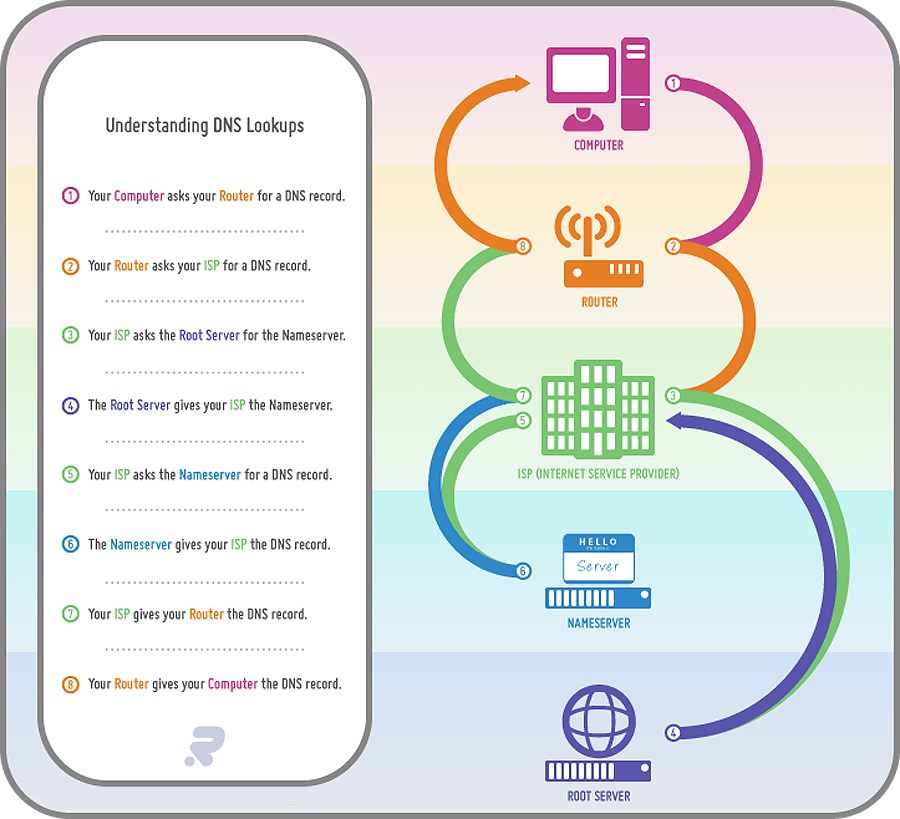 Të gjitha kërkesat kompjuterike bëhen duke përdorur DNS
Të gjitha kërkesat kompjuterike bëhen duke përdorur DNS Ndër të tjera, kjo adresë siguron sigurinë e përdoruesit gjatë surfimit në rrjet. Kështu, ne jemi të mbrojtur kundër llojeve të ndryshme të softuerëve me qëllim të keq. Nëse ky opsion është i çaktivizuar në kompjuter, klienti nuk do të jetë në gjendje të ketë qasje në një burim të caktuar në rrjet.
Kur duhet ta ndryshoj adresën DNS dhe ku mund ta gjej atë?
By default, opsioni për të marrë automatikisht adresën DNS është aktivizuar në kompjuter. Ky cilësim është optimale për shumicën e përdoruesve. Vetëm në situata të jashtëzakonshme duhet ta ndryshoni atë. Për shembull, kur duhet të keni qasje në një burim të caktuar në të cilin jeni bllokuar.
Disa servera mund të jenë të vendosura mjaft larg hostingut. Kjo ka një efekt të drejtpërdrejtë në shpejtësinë e ngarkimit të faqeve të faqes. Rekomandohet të përdorni adresat falas që mund të merrni me lehtësi nga shumë motorë kërkimi. Për shumë përdorues, kjo do të jetë mënyra më e mirë për të dalë nga kjo situatë. Ideal: Yandex.DNS ose Google DNS publike. Në këtë rast lidhja do të bëhet përmes serverit më të afërt.
 Shërbimet Yandex.DNS ose Google DNS publike janë të lira për t'u përdorur dhe shumë të besueshme
Shërbimet Yandex.DNS ose Google DNS publike janë të lira për t'u përdorur dhe shumë të besueshme Është më e këshillueshme që të ndryshohet adresa DNS për pronarët e burimeve vetanake. Kur një përdorues e specifikon këtë informacion në domenin e faqes, ai automatikisht "tregon" gjithë komunitetin global në lidhje me vendndodhjen e burimit në mënyrë që të mund të gjendet, hapet dhe lexohet informacioni i ruajtur atje.
Ndryshimi i DNS do t'ju lejojë të hyni në faqet e bllokuara.
Të njëjtat adresa nga Yandex dhe Google nuk janë të detyruara nga ndonjë detyrim me Roskomnadzor, për dallim nga ofruesit e internetit që ju japin mundësinë për të vepruar në rrjet.
Si të gjeni DNS dhe ku ndodhet
Ashtu si me shumicën e cilësimeve të sistemit, mund të gjesh informacion në lidhje me serverin DNS përmes panelit të kontrollit.
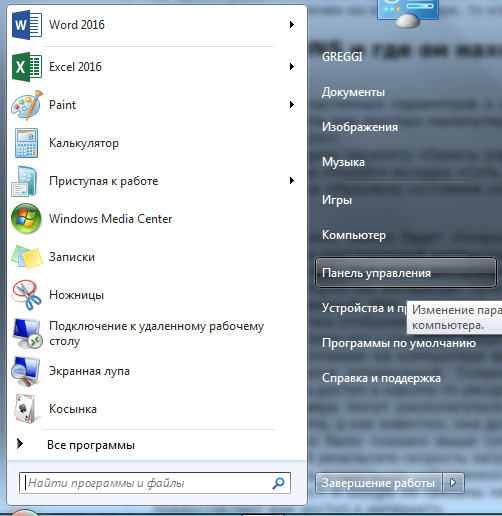
Në mënyrë që të vendosni një adresë të re, duhet të riktheni manipulimet e përmendura më sipër (të hyni në pronat e "Internet Protocol Version 4 (TCP / IPv4)").
Ju duhet të ndryshoni kutinë "Merrni automatikisht adresën e serverit DNS" në "Përdorni adresat e serverit DNS në vijim" dhe futni adresën e dëshiruar.
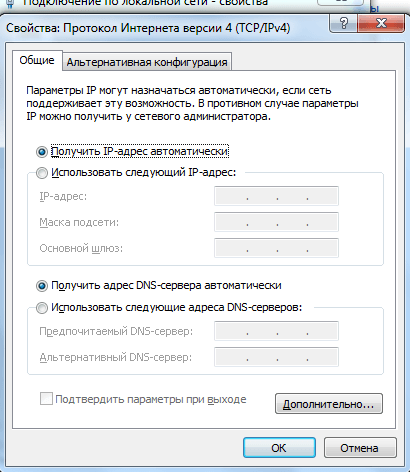 Kontrolloni "Përdorni adresat DNS të serverit në vijim" dhe caktoni adresën DNS që ju nevojitet
Kontrolloni "Përdorni adresat DNS të serverit në vijim" dhe caktoni adresën DNS që ju nevojitet Ndryshimi këtyre opsioneve duhet të jetë shumë i kujdesshëm dhe me kujdes. Përpara, analizoni serverin DNS dhe mos përdorni më mirë ato pak të njohura.
Video: Instalimi i serverit DNS
Konfigurimi i DNS
Vendosja dhe ndryshimi i adresës është i njëjtë me marrjen e informacionit për të. Së pari, ju përsëri duhet të merrni në pronat "Internet Protocol Version 4 (TCP / IPv4)". Mund të konfigurosh dhe të ndryshosh serverin DNS në "Advanced ..." tab.
 Në skedën "Avancuar" ju mund të ndryshoni rendin e kërkesës së klientit në serverë
Në skedën "Avancuar" ju mund të ndryshoni rendin e kërkesës së klientit në serverë Duhet ta dini që të gjitha faqet dhe domenet ruhen në servera të ndryshëm dhe ka shumë prej tyre. Kështu, nëse specifikoni një adresë specifike dhe nuk është në të njëjtin server, automatikisht do të kaloni në një tjetër dhe kështu me radhë derisa të gjendet rezultati i dëshiruar.
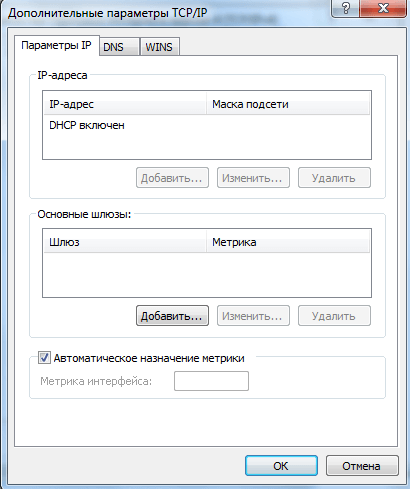 Ju mund të konfiguroni suffixes DNS, por pa pasur nevojë të ndryshoni asgjë në këtë parametër
Ju mund të konfiguroni suffixes DNS, por pa pasur nevojë të ndryshoni asgjë në këtë parametër
Suffixes DNS janë të nevojshme ekskluzivisht për ofruesit e rrjetit për të ofruar lloje të ndryshme të niveleve të qasjes, pasi adresa e çdo vendi mund të ndahet në disa pjesë.
Niveli i fushës llogaritet nga fundi, për shembull, adresa e server.domain.com ka tre nivele dhe serveri është i treti.
Pa nevojën për të ngritur, këtu nuk keni nevojë për ndonjë gjë, sepse gjithçka tashmë duhet të bëhet për ju. Ju rrezikoni që do të humbni plotësisht aksesin në shumicën e vendeve dhe gjithçka do të duhet të ri-konfigurohet.
Serveri DNS nuk përgjigjet: si të rregulloni problemet në Windows 7
Ky është një nga problemet më të njohura që përdoruesit mund të përballojnë gjatë surfimit në internet. Nga rruga, nuk është më e këndshme, pasi mund të ketë shumë arsye për pamjen e saj. Probleme të ngjashme mund të zgjidhen në disa mënyra.
Gjëja e parë që duhet të kontrolloni është nëse shërbimi përkatës është aktivizuar në kompjuterin personal.
- Hapni Panelin e Kontrollit dhe shkoni te seksioni "Sistemi dhe Siguria".
- Në parametrin "Administrimi", zgjidhni artikullin "Shërbimet".
- Në listë, gjeni hyrjen "DNS-client" dhe klikoni dy herë mbi të me butonin e majtë të miut.
- Në dritaren që shfaqet, ndryshoni llojin e nisjes së shërbimit në "Automatik".
Nëse tipi i nisjes automatike është instaluar tashmë, atëherë problemi nuk është në kompjuterin tuaj, por në anën e serverit që po përdorni. Për të hequr qafe mosfunksionimi, mund të ndryshoni adresën siç është përshkruar më sipër.
Është mirë të përdorësh adresat e motorëve të kërkimit: adresa nga Google është 8.8.8.8, dhe nga "Yandex" - 77.88.8.1.
Një nga opsionet e përshkruara duhet të ndihmojë. Nëse kjo ende nuk ndodh, update shoferin e përshtatësit të rrjetit dhe kontrolloni lidhjen kabllore në kompjuter. Nëse kjo nuk ndihmon, telefononi ISP-në tuaj.
Nëse gabimi paraqitet si zgjidhje e pasaktë e emrave DNS, gjithashtu do të duhet të ndryshoni adresën.
Çfarë është një server DHCP dhe si ndryshon nga DNS
DNS është pjesë e DHCP, e cila është një sistem shumë më i avancuar. DHCP merret me organizimin e rrjetit të përdorur, alokimin e adresave IP dhe krijimin e një ekosistemi të rrjetit. Ai përmban një sërë informacionesh që përpunon dhe shfrytëzon në të ardhmen: adresa IP e hostit, adresa IP e portës dhe informacioni rreth serverit DNS. Të gjithë këta parametra janë konfiguruar nga sistemi në mënyrë automatike dhe nuk është e rekomandueshme të përdoret për t'i ndryshuar ato.
DNS është projektuar për të transferuar adresa IP, për të marrë të dhëna për burimet dhe për t'u lidhur me to. Nëse është e nevojshme, çdo përdorues mund të ndryshojë adresën për të përshpejtuar rrjetin, për të mbrojtur kompjuterin tuaj nga pasoja të padëshiruara dhe për të optimizuar funksionimin e vendeve në përgjithësi. E gjithë kjo është e mundur përmes ndryshimit të serverit të domain.


 Si të lidhni një laptop me wifi nga ByFly
Si të lidhni një laptop me wifi nga ByFly Këshilla për krijimin e një fjalëkalimi
Këshilla për krijimin e një fjalëkalimi Si të çaktivizoni bashkë administrimin në dritaret 7
Si të çaktivizoni bashkë administrimin në dritaret 7